Berichten terugkrijgen op iPhone - 100% opgelost
 Bijgewerkt door Lisa Ou / 30 nov 2021 09:05
Bijgewerkt door Lisa Ou / 30 nov 2021 09:05Er zijn momenten dat wanneer u door uw berichten-app op uw iPhone scrolt, u per ongeluk en onbedoeld een bericht veegt of tikt om het te verwijderen. Welnu, als dat bericht belangrijke inhoud heeft, kan het een angstaanjagende ervaring zijn, omdat je ze niet meteen terug kunt krijgen. Afgezien daarvan is er geen recent verwijderde map voor berichten waar u ze kunt herstellen als u ze ooit hebt verwijderd. Maar maak je geen zorgen meer, want hier in FoneLab helpen we je om je verwijderde berichten probleemloos terug te krijgen. Nu is het genoeg praten en laten we doorgaan met het terugkrijgen van berichten op de iPhone.
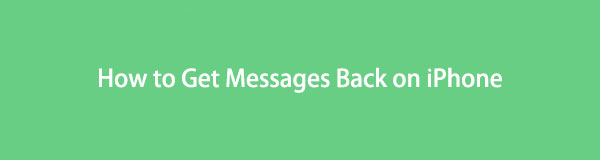

Gidslijst
Deel 1: Berichten terughalen op iPhone door back-up te herstellen
iTunes
iTunes is een softwaretoepassing voor het downloaden, afspelen en beheren van audio- en videobestanden. Afgezien daarvan kunt u met iTunes ook media, apps en andere gegevens zoals contacten en berichten synchroniseren en er een back-up van maken. U kunt het dus gebruiken om een back-up op uw iPhone te maken. Dus als u een back-up van uw berichten hebt gemaakt met behulp van de iTunes-app, kunt u uw berichten gemakkelijk terughalen, zelfs de onlangs verwijderde tekst-iPhone voorafgaand aan de onbedoelde of ongewenste verwijdering.
Stap over hoe verwijderde berichten op iPhone terug te krijgen door back-up op iTunes te herstellen:
Stap 1Eerst moet u de nieuwste versie van iTunes op een computer downloaden. Sluit vervolgens uw iPhone aan op de computer met behulp van een USB-oplaadkabel en start de iTunes-app.
Stap 2Klik vervolgens in de hoofdinterface van het programma op de Apparaat pictogram op iTunes op het hoofdmenupaneel om toegang te krijgen tot uw apparaat met behulp van het programma.
Stap 3Klik in het rechterpaneel op de Back-up terugzetten. Daarna zal de lijst met alle relevante iTunes-back-ups die op uw computer aanwezig zijn op het scherm zichtbaar zijn.
Stap 4Selecteer de berichten en klik herstellen om eindelijk je verwijderde berichten op je iPhone te herstellen met behulp van de back-up.
iTunes is echter een applicatie voor mobiel beheer die digitale informatie op uw iOS-apparaat opslaat en organiseert en die alleen compatibel is met macOS 10.14 en hogere versies. Dat betekent dat je het niet kunt gebruiken als je macOS 10.14 of ouder hebt. Hieronder vindt u de alternatieven voor u.
Met FoneLab voor iOS herstelt u de verloren / verwijderde iPhone-gegevens, waaronder foto's, contacten, video's, bestanden, WhatsApp, Kik, Snapchat, WeChat en meer gegevens van uw iCloud of iTunes-back-up of -apparaat.
- Herstel gemakkelijk foto's, video's, contacten, WhatsApp en meer gegevens.
- Voorbeeld van gegevens vóór herstel.
- iPhone, iPad en iPod touch zijn beschikbaar.
vinder
Als je macOS 10.14 of ouder hebt, kun je ook de Finders-app gebruiken om je verwijderde berichten op je iPhone terug te krijgen. Deze methode werkt echter alleen als u vóór de onbedoelde verwijdering een back-up hebt gemaakt. Als je dat doet, zal deze manier om je verwijderde berichten terug te krijgen uitstekend voor je werken.
Stappen om verwijderde berichten op iPhone terug te krijgen door back-up op Finders te herstellen:
Stap 1Start de vinder app en verbind je iPhone met de computer met een USB-kabel en tik vervolgens op je iPhone Trust op de Vertrouw deze computer popup melding.
Stap 2Selecteer uw iPhone pictogram wanneer het verschijnt in het Finder-venster en klik vervolgens op het paneel Back-up terugzetten.
Stap 3Selecteer ten slotte de meest relevante back-up die de inhoud van uw berichten bevat, inclusief uw verwijderde berichten uit de lijst, en klik herstellen om door te gaan met het herstellen van uw verwijderde bericht, zodat u verwijderde teksten op de iPhone kunt zien.
iCloud
Als u de iCloud-functie op uw iPhone inschakelt, wordt er automatisch een back-up van de gegevens op uw iPhone gemaakt in uw iCloud-opslag, indien ingeschakeld. Deze functie van iOS-apparaten is vooral handig als u uw verwijderde gegevens op uw iPhone wilt ophalen of terugkrijgen. Met slechts een klik of tik kunt u ervoor zorgen dat uw berichten niet meer worden verwijderd, aangezien er geen manier is om verwijderde berichten op de iPhone ongedaan te maken.
Stap over hoe verwijderde berichten op iPhone terug te krijgen door back-up op iCloud te herstellen:
Stap 1Ga eerst naar de Instellingen app op je iPhone en tik op de Algemeen dan de Reset. Kiezen Wis alle inhoud en instellingen, voer uw wachtwoord voor schermontgrendeling in om te bevestigen dat u het apparaat wilt wissen en tik op Ja verder gaan. Uw apparaat wordt opnieuw opgestart zodra het is gewist.
Stap 2Verbind je iPhone met wifi en stel je apparaat in. Kies bij het instellen Herstellen van iCloud-back-up en log in bij iCloud.
Stap 3Tik ten slotte op de Toon alle back-ups, kies dan een back-up die je verwijderde berichten bevat, je berichten en andere gegevens komen terug op je apparaat.
Met FoneLab voor iOS herstelt u de verloren / verwijderde iPhone-gegevens, waaronder foto's, contacten, video's, bestanden, WhatsApp, Kik, Snapchat, WeChat en meer gegevens van uw iCloud of iTunes-back-up of -apparaat.
- Herstel gemakkelijk foto's, video's, contacten, WhatsApp en meer gegevens.
- Voorbeeld van gegevens vóór herstel.
- iPhone, iPad en iPod touch zijn beschikbaar.
Deel 2: Berichten terugkrijgen op iPhone met FoneLab voor iOS
Per ongeluk een bericht op je iPhone verwijderd? Goed, FoneLab voor iOS is het beste programma voor het professioneel herstellen van verloren of verwijderde iOS-gegevens in slechts een paar klikken. Bovendien beperkt het u niet van het herstelniveau dat zeker uw verwachtingen zal overtreffen. In welke situatie je je ook bevindt, op welke manier je je berichten ook kwijtraakt, dit kan je beste good-to-go-tool zijn, zelfs als je een nieuweling bent. Vergeleken met de hierboven genoemde oplossingen, is het de beste tool omdat het vol zit met andere functionaliteiten dan hersteltools. Download en installeer het en krijg je berichten nu terug.
Stappen om berichten terug te krijgen op iPhone met FoneLab voor iOS:
Stap 1Download eerst FoneLab voor iOS en installeer het vervolgens op uw computer. Na installatie wordt het automatisch gestart, zo niet, dubbelklik gewoon op het pictogram op uw bureaublad.

Stap 2Verbind vervolgens uw iPhone met de computer via een USB-oplaadkabel en zorg ervoor dat deze goed is aangesloten om onderbrekingen tijdens het proces te voorkomen. Wanneer er een pop-upmelding op uw iPhone verschijnt, hoeft u alleen maar te klikken Trust om uw apparaat op de computer aan te sluiten.
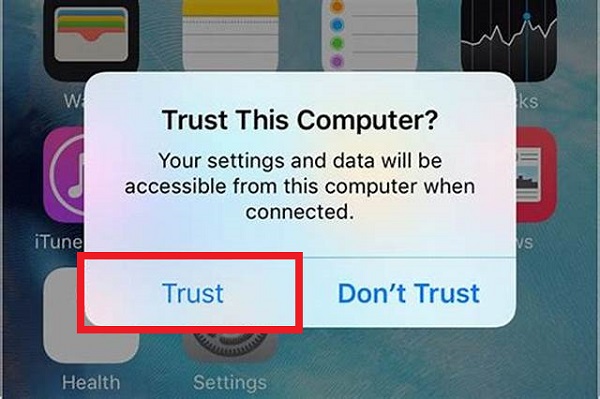
Stap 3Klik op de Start scannen op de hoofdinterface van uw programma en klik vervolgens op de iPhone Data Recovery en selecteer Herstellen van iOS-apparaat.

Stap 4Klik in het zijpaneel op de Berichten en contact paneel, gevolgd door Bericht om alle berichten op je iPhone te onthullen. In het bovenste gedeelte van de interface, in plaats van Lees meer, Selecteert u de Alleen verwijderd weergeven In de vervolgkeuzelijst.

Stap 5Van de Verwijderd bericht selectie, vink het vakje aan van elk verwijderd bericht dat u wilt herstellen. Klik ten slotte op de Herstellen knop op het onderste deel van de interface.

Tip: je kunt ook FoneLab voor iOS naar extraheer gegevensbestanden op iTunes of iCloud-back-up en herstel ze vervolgens selectief. Selecteer eenvoudigweg de Herstel van het iTunes-back-upbestand or Herstel van het iCloud-back-upbestand onder de iOS Data Recovery paneel. Klik Start en selecteer je bestand.
Met FoneLab voor iOS herstelt u de verloren / verwijderde iPhone-gegevens, waaronder foto's, contacten, video's, bestanden, WhatsApp, Kik, Snapchat, WeChat en meer gegevens van uw iCloud of iTunes-back-up of -apparaat.
- Herstel gemakkelijk foto's, video's, contacten, WhatsApp en meer gegevens.
- Voorbeeld van gegevens vóór herstel.
- iPhone, iPad en iPod touch zijn beschikbaar.
Deel 3: veelgestelde vragen over het terugkrijgen van berichten op de iPhone
1. Hoe schakel ik een back-up van mijn berichten op mijn iPhone in?
Om een back-up van uw berichten op uw iPhone te maken, hoeft u dit alleen maar te doen in de instellingen van uw iPhone zonder dat u aanvullende software of programma's hoeft te downloaden of te installeren. Zo doe je dat: Ga naar de Instellingen op je iPhone en tik op [naam van uw apparaat]. Tik vervolgens op de iCloud zie dan de Berichten. Schakel gewoon de Toggle-Switch-knop van de Bericht om een back-up van berichtinhoud op uw iCloud toe te staan.
2. Hebben berichten-apps op de iPhone een recent verwijderde map?
Helaas heeft de Berichten-app op de iPhone geen recent verwijderde map waar je verwijderde teksten op de iPhone kunt vinden, in tegenstelling tot de Foto's-app. Dat is de reden waarom als je per ongeluk berichtinhoud hebt verwijderd, je een simpele inspanning moet leveren om ze terug te krijgen en het gebruik van FoneLab voor iOS is wat we bedoelen.
Hieronder is een video-tutorial ter referentie.
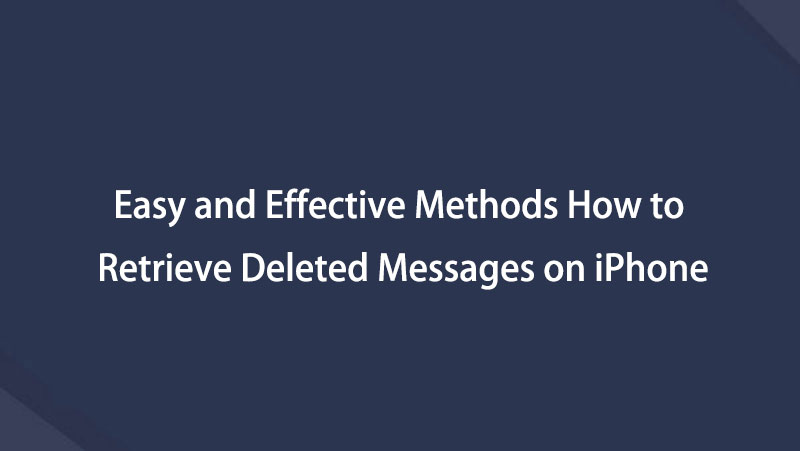

Tot slot, met de hulp van het FoneLab-team als de beste probleemoplosser voor bijna alle problemen op je iPhone, zal je per ongeluk verwijderde tekst op de iPhone nu net zo eenvoudig zijn als je niet verwacht. Krijg ze gemakkelijk terug wanneer het u uitkomt. Hiermee kunt u het meeste uit uw taak halen door de FoneLab voor iOS perfect voor uw taak.
Met FoneLab voor iOS herstelt u de verloren / verwijderde iPhone-gegevens, waaronder foto's, contacten, video's, bestanden, WhatsApp, Kik, Snapchat, WeChat en meer gegevens van uw iCloud of iTunes-back-up of -apparaat.
- Herstel gemakkelijk foto's, video's, contacten, WhatsApp en meer gegevens.
- Voorbeeld van gegevens vóór herstel.
- iPhone, iPad en iPod touch zijn beschikbaar.
